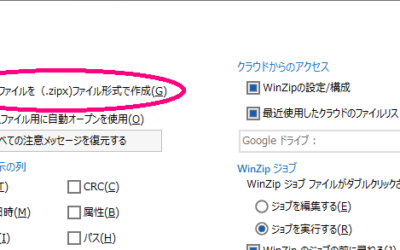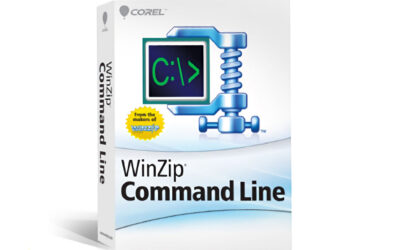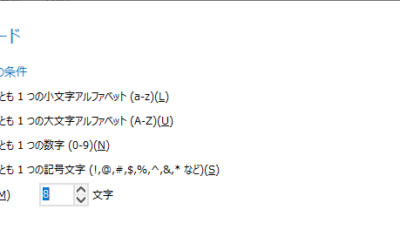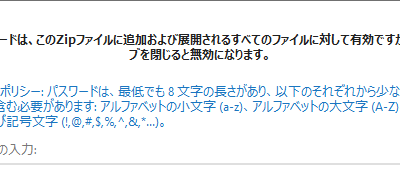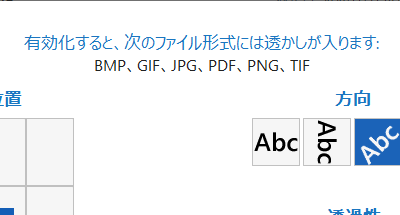ファイル圧縮について知っておくべきこととその理由
ファイル圧縮で時間、お金、そして、手間を省く方法とそれができる理由
いままでにインターネットから何かをダウンロードしたことがあるとしたら(かなり可能性が高いと思います)、ZIP ファイル (または RAR や 7Z のような他の形式の圧縮ファイル )に出会ったことがあるはずです。
この記事をお読みということは、ファイル圧縮の仕組みについて理解するいいチャンスといえます。
何百もの異なるタイプのファイル拡張子のうち、ZIP のような圧縮ファイルはユニークです。それらは、画像、ビデオ、オーディオ、または特定のデータ形式に依りません。
そうではなく、大きなファイルをより管理しやすいよう圧縮した結果がこのファイル形式です。ファイルを圧縮することで、より少ないスペースでデータを保管でき、より速くファイルを送受信することができます。
しかし、データを壊さずにファイルのサイズを小さくするにはどうすればいいのでしょうか?不可能に聞こえるかもしれません。しかし、裏で何が起こっているのかを知れば、理にかなっていることがわかるでしょう。
もし今までに「ファイル圧縮とは何をするのか」と疑問に思ったことがあったなら、ここがそれを説明する場です。それでは、基本的なことから始めましょう。
ファイル圧縮とは何か

ZIP だけが圧縮ファイルの唯一の種類でないのは事実ですが、最も一般的な圧縮ファイルのひとつであることは間違いありません。ZIP、ARC、ARJ、RAR、CAB、その他数十種類の圧縮ファイルについて説明することもできますが、基本的にはどれも同じように機能します。そこで、この記事では、わかりやすく簡単に説明するために、ZIP 拡張子だけに焦点を当てていきます。
基本的に、圧縮ファイルとは、サイズが縮小された1つ以上のファイルを含む一種のアーカイブです。これらのファイルは小さくなっているので、スペースを取らずに保存したり、インターネット上で高速に転送したりすることができます。WinZip などのプログラムを使用することで、ファイルやファイルを解凍して元の状態に戻すことができます。
この魔法が実際にどのように機能するのか まだ分からないーもう少し専門的な話をしますので、お付き合いください。
ファイル圧縮はどのように機能するのか
ここからが少し複雑になります。基本的に、ファイル圧縮には主に2つのタイプがあります。ロスレス圧縮は、情報を失うことなくファイルを取り込んでサイズを縮小します。ロスレス圧縮は、機能するために100%必要ではないビットや断片を切り取ることでファイルサイズを縮小します。かなり単純にしすぎているので、少しずつ分解してみましょう。
ロスレスファイル圧縮

ロスレス圧縮が機能するためには、何も失うことなくファイルを縮小する必要があります。これは、冗長性を除去することによって行われます。 変に聞こえるかもしれませんが、これがその仕組みです。
冗長性とは何でしょう。
データの冗長性とは、同じデータが複数の場所に保持されているデータベースやデータストレージ環境内で作成された状態のことです。
冗長性を排除することで、各データビットのインスタンスが1つになります。
ロスレスファイル圧縮は、これを取るようなものでしょう。
AAABBBBBBBCC
を圧縮するとこれになります。
A3B5C2
同じ情報がありますが、スペースを取らないように簡略化されています (数字は前の文字が何回繰り返されるかに対応していることに注意してください)。このようにして、ファイルを解凍(unzip/開く/展開)したときに、元に戻せるのです。これは主にテキストやスプレッドシートなど解凍したらデータロストなんてことが起こらないように利用されます。
非可逆ファイル圧縮
非可逆圧縮も基本的には同じように機能しますが、その名前からもわかるように、データが永久に失われてしまいます(聞こえは悪いですが)。
これは、ビデオ、オーディオ、画像などのメディアファイルによく見られる手法で、これはデータロストの影響をあまり受けないためです。実際に、現在コンピュータに格納されている音楽やビデオは、おそらく圧縮されているでしょうが、欠けているデータには気づかないでしょう。これは、削除されたデータは、人間が聞いたり見たりできる範囲外にあるためです。
しかし、欠点もあります。非可逆方式を使用して何度も何度も同じファイルを圧縮する場合、データが毎回削除されているので、あなたは品質の低下に気付き始めることでしょう。
なぜわざわざファイルを圧縮するのか
あなたが頻繁にメディアファイルを編集する人であれば、写真、音楽、およびビデオを転送するときにファイル圧縮がいかに重要であるかを知っているでしょう。帯域を占有し、貴重なストレージスペースを無駄にしたくはありません。
そうではない場合、圧縮が必要な理由を以下に示します。
スペースの節約

コンピュータに膨大な数のファイルを持っているとしましょう。しかしながら、しばらくの間、それらを使用する予定はありません。スペースが取られるためにハードドライブ上にそれらを残すことは、あまり実用的なことではありません。
代わりに、Zip にすることで大量のファイルをひとつのファイルにすることで、空きスペースをつくり、ハードドライブを整理することができます。
ハードディスクに古いカンフー映画を保存するなら、それらをひとつの Zip ファイルに圧縮することで、節約できるスペースに驚くことでしょう。
効率的な転送
大きなファイルをメールで送信しようとしたことがある人は、長い時間を要することを知っているでしょう。さらに悪いことに、一度に複数の文書をメールで送信しようとすると、メール送信が失敗してしまいます。メールクライアントの中には、一定のサイズ以上のファイルを転送できないものがあるため、多くの場合、メール送信が失敗してしまいます。
確かに、小さな添付ファイルを添付して複数のメールを送信することもできますが、これは時間がかかりますし、追跡するのも大変です(受信者に迷惑をかけることになるでしょう)。
ドキュメントをひとつの Zip ファイルに圧縮することで、スペースを取らず、転送速度も格段に速くできます。受信者は WinZip のようなプログラムを使用してファイルを解凍するだけで、あなたが送信したすべてのファイルをひとつの整理されたフォルダに保存することができます。
お金も節約できます

ハードドライブは高価です – 言う必要もないでしょう。大量のデータを保管するには大量のスペースが必要です。お財布にも優しい効果的な方法を実践しませんか。
コンピュータに隠しておく必要がある200GBのデータを持っていますが、ハードドライブは250GBしかありません。確かに収まりますが、いまどき残りの 50GB では心もとないでしょう。
より大きく、より高価なハードドライブを購入することができ、古いものから新しいものにすべてを転送する方法もあります。
もしくは、
200GB のデータを 100GB の Zip ファイルに圧縮することができます。すべてのファイルを持っていて、必要なときに使用できますが、ストレージ容量にお金を費やす必要はありません。
ファイルを圧縮/展開する方法
この時点で、あなたはファイル圧縮についてかなりしっかりと理解しているはずです。それは素晴らしいことですが、自分でファイルを圧縮したり解凍したりする方法を知りたいと思いますよね?
以下は、ファイルの圧縮と展開のプロセスについての集中講座です。幸いにも、圧縮しようとしているファイルが比較的小さい場合は、サードパーティ製のソフトウェアを使用しなくても、お使いのオペレーティングシステムでファイルをZip 圧縮することができます。右クリックするだけの簡単な操作で実行してくれます。
しかし、数GB のデータを扱う場合はどうでしょうか?実行するには、より「パワフル」なものが必要になるでしょう。幸運なことに、WinZip は主要なファイル圧縮ソフトでもあるのです。
WinZip での大容量ファイルの圧縮
- この部分はかなりトリッキーです。まず、WinZipを開く必要があります。
- 次に、ファイルペインで圧縮したいファイルをすべて見つけて選択する必要があります。
- すべてのファイルが選択されたら、「Zipに追加」をクリックします。
- [保存] をクリックします。
- 対象となる場所を選択し、名前を付けて、[保存]をクリックします。これだけです。
WinZipの外で大きなファイルを圧縮する(要WinZip)
- 圧縮したいすべてのファイルを含むフォルダを開きます。
- zip 圧縮するファイルをハイライト表示します。
- ハイライトされた領域を右クリックすると、WinZipサブメニューが表示されます。ここから選択できるオプションがいくつかあります。
- [Zipファイルに追加/移動します]: このオプションをクリックすると、Zipファイルに名前を付け、どのように圧縮するかを決定し、暗号化を追加することもできます。
- [フォルダー名.zipに追加]:このオプションは手早くZip を生成できますが、自由度は高くありません。基本的に含まれているフォルダ名でZipファイルを作成しますが、設定をカスタマイズすることはできません。
- 作成された Zip ファイルは保存または転送できます。
ファイルを展開(解凍)する

ファイルの展開は、以下のいずれかの方法で簡単に行えます。
1. Zip されたフォルダから新しい場所にファイルまたはフォルダをドラッグします。
または
2. 圧縮されたフォルダの中を右クリックして、「すべてのファイルを展開」を選択し、プロンプトに従ってください。
これで完了です。
これが、ファイル圧縮の基本を要約したものです。ファイルのサイズを縮小して、別の場所に戻すことは不可能に聞こえるかもしれませんが、基本的にはこのように実行されています。
この記事は、File Compression: Everything You Need to Know About Compressing Files & Why を翻訳したものです。
定番の圧縮解凍から PDF 編集、バックアップまで
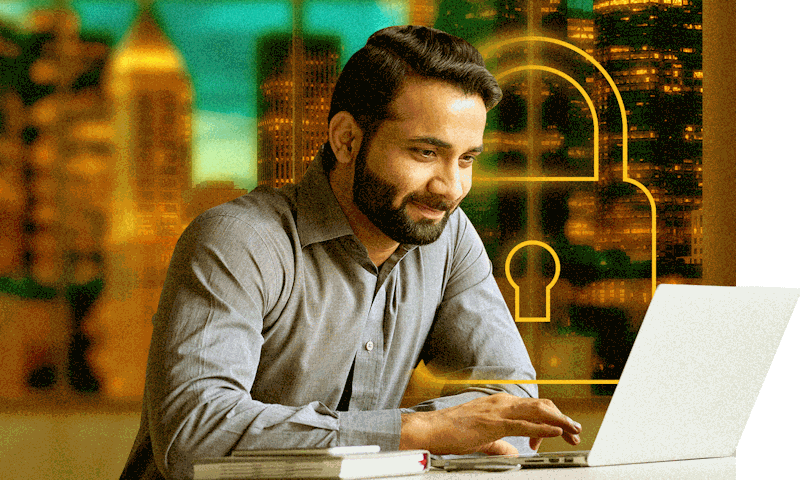
無料21日間トライアル実施中
個人はコチラから
法人はコチラから